Tiden med at bruge papirkort til at navigere på ukendte veje og byer er forbi. Nu har vi smarte enheder, der placerer navigationsværktøjer på håndled og i vores lommer. Denne vejledning viser, hvordan du får kørselsvejledning på dit Apple Watch.
Hvis du er fan af Google Maps, finder du det ikke på Apples smartwatch. Google droppede support i 2017, selvom du stadig kan bruge Google Maps i CarPlay, iOS og iPadOS.
Apple Maps er et godt alternativ, der fungerer på tværs af alle Apple-fremstillede enheder. På Apple Watch er det repræsenteret som en hvid pil, der peger opad, fanget inden for en blå cirkel. Denne cirkel ligger over et kryds på et kort i appikonets baggrund.

Apple opdeler hovedskærmen i Maps i fem komponenter: Søgning, Placering, Favoritter, Samlinger og Seneste.
De fleste af de oplysninger, du vil se, stammer fra Maps-appen på din iPhone. For eksempel, hvis du typisk forbinder din iPhone til CarPlay for at få kørselsvejledning, vises alle seneste besøg i Maps på din iPhone og overføres til Apple Watch. På bagsiden, hvis du bruger Apple Watch til at finde rutevejledninger, vises disse destinationer også i Maps på din iPhone.
Favoritter og samlinger oprettes på iPhone. En “Samling” er en gruppe af destinationer, der deles via e-mail, tekstbeskeder, sociale medier og så videre. “Favoritter” giver hurtig adgang til dine personlige destinationer, hvilket kan være praktisk, hvis du rejser til det samme hotel eller forlystelsespark, mens du er på ferie.
Det gode ved Apples navigationssystem er, at Watch-delen indeholder haptisk feedback. Når retningen ændres, eller du har brug for at lave en tur, vil du høre “lyd” fra enheden. Du vil også mærke et let tryk på din underarm.
Indholdsfortegnelse
Sådan bruger du Søg i Maps på Apple Watch
Tryk først på Digital Crown for at starte Apple Watch’s startskærm.

Find og tryk derefter på Maps-appikonet fra appgitteret. Med appen åben, tryk på “Søg”-feltet illustreret med et forstørrelsesglas.
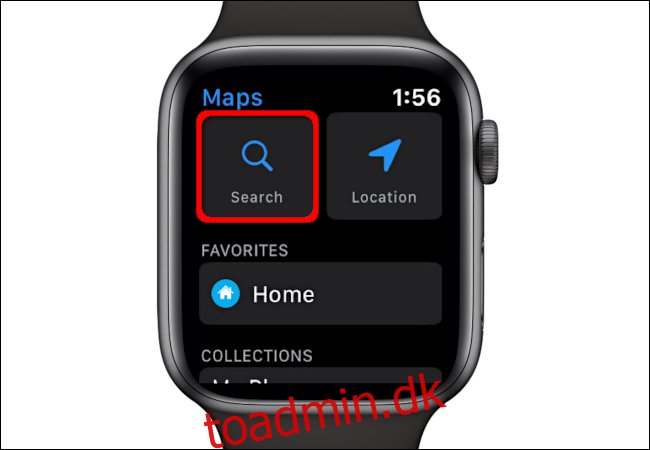
Her kan du diktere en adresse, skrible eller trække en destination fra dine kontakter.

Maps scanner også efter destinationer baseret på din placering og viser dem under “I nærheden”. Kategorier omfatter restauranter, fastfood, tankstationer og mere.
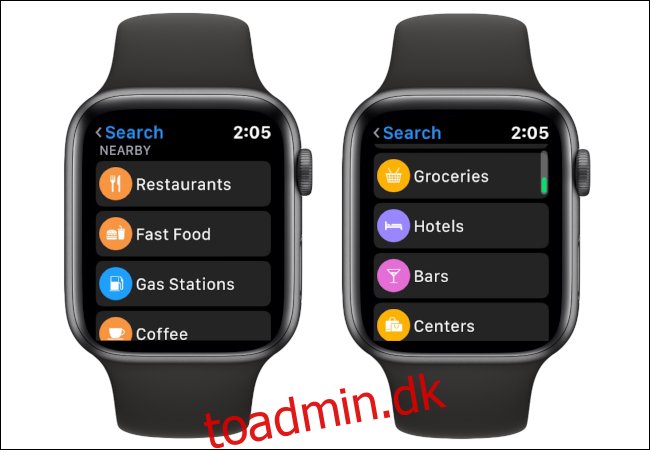
I dette eksempel trykkede vi på Smithfield’s Chicken ‘N Bar-BQ, der er opført i Restaurant-sektionen. Drej Digital Crown, og uret ruller gennem mulighederne for at gå, køre bil og offentlig transport. Da vi vil have kørselsinstruktioner, skal du trykke på bilboblen, der er angivet under “Kørselsvejledning”.
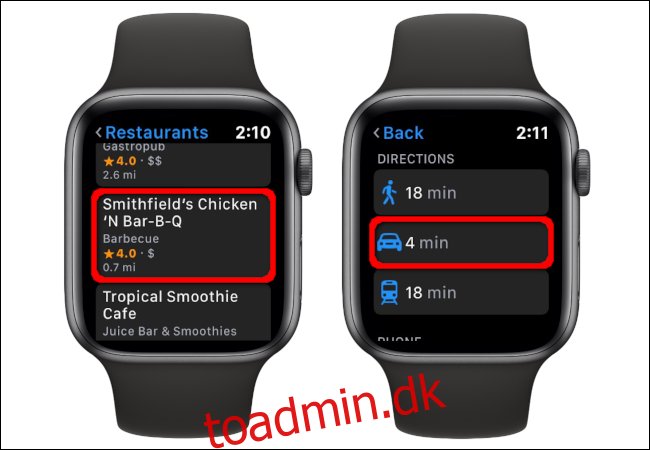
Til sidst skal du trykke på bilikonet på den følgende skærm for at starte navigationen. Du kan muligvis se en enkelt “Foreslået” rute eller flere “Foreslået” og “Alternativer” ruter, afhængigt af destinationen. Brug Digital Crown til at rulle gennem flere ruter.
Navigationen begynder straks, når du trykker på den ønskede rute.
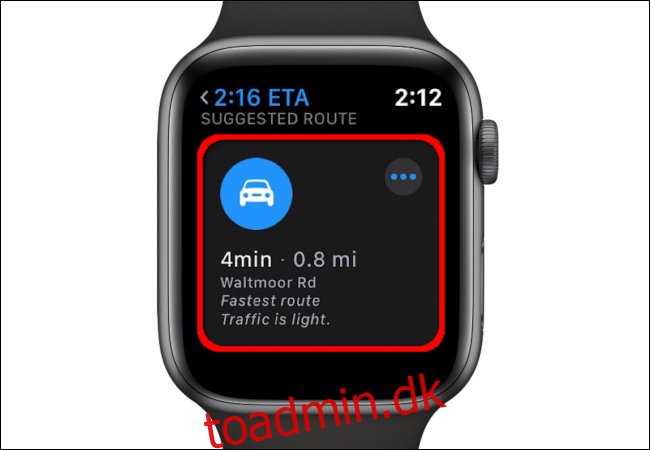
Sådan bruger du favoritter i kort på Apple Watch
Start Maps-appen på dit Apple Watch ved at trykke på Digital Crown og derefter trykke på dets ikon.
Tryk derefter på en destination fra sektionen “Favoritter”, som du har tildelt fra Maps-appen på din iPhone. Derfra skal du vælge bilikonet på følgende skærm. Igen kan du muligvis se en enkelt “Foreslået” rute eller flere “Foreslået” og “Alternativer” ruter, afhængigt af destinationen. Brug Digital Crown til at rulle gennem flere ruter.
Navigationen begynder straks, når du trykker på den ønskede rute.
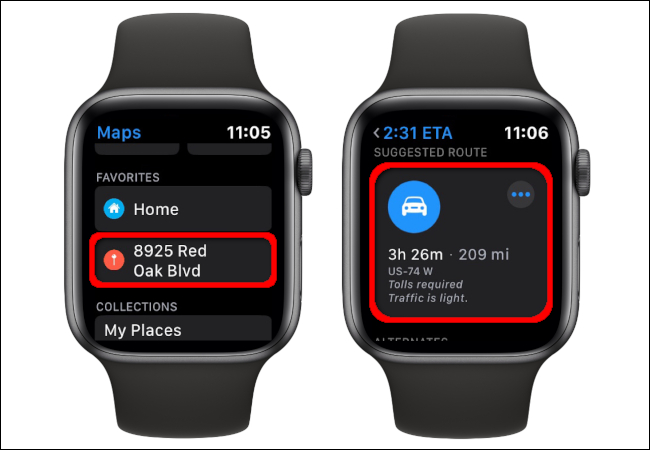
Sådan bruger du Seneste i Maps på Apple Watch
Som før skal du trykke på Digital Crown fra dit Apple Watchs startskærm og derefter vælge ikonet Kort for at starte appen.
Derfra skal du rulle ned til afsnittet “Seneste” og vælge en destination. Tryk derefter på bilikonet på den følgende skærm. Du kan muligvis se en enkelt “Foreslået” rute eller flere “Foreslået” og “Alternativer” ruter, afhængigt af destinationen. Brug Digital Crown til at rulle gennem flere ruter.
Navigationen begynder straks, når du trykker på den ønskede rute.
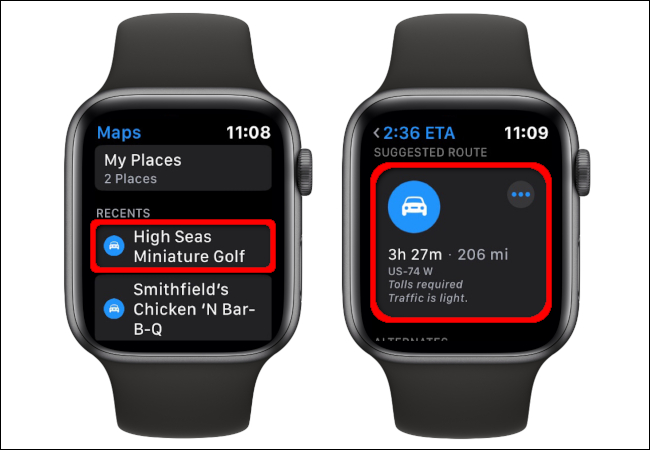
Sådan bruger du Siri til at få vejledning på Apple Watch
Tryk og hold Digital Crown, indtil du ser denne meddelelse på skærmen:
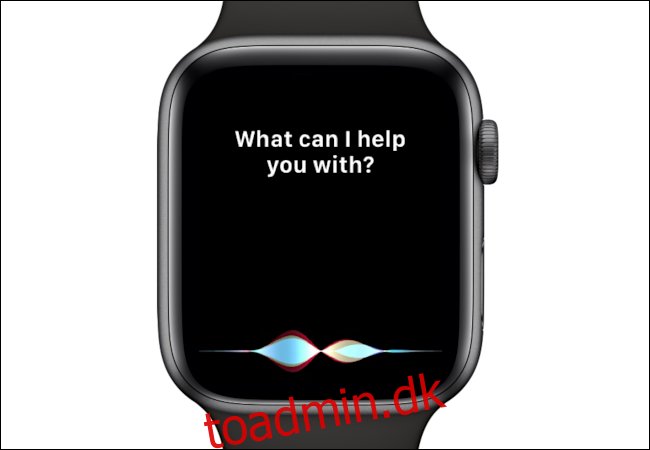
Alternativt kan du også trykke én gang på Digital Crown for at vække uret og derefter sige “Hey, Siri.”
Sig derefter “Naviger til [your destination].” Siri søger derefter efter lokationen og får kørselsvejledninger.
Som med de andre metoder skal du trykke på bilikonet på følgende skærm. Igen kan du muligvis se en enkelt “Foreslået” rute eller flere “Foreslået” og “Alternativer” ruter, afhængigt af destinationen. Brug Digital Crown til at rulle gennem flere ruter.
Navigationen begynder straks, når du trykker på den ønskede rute.

